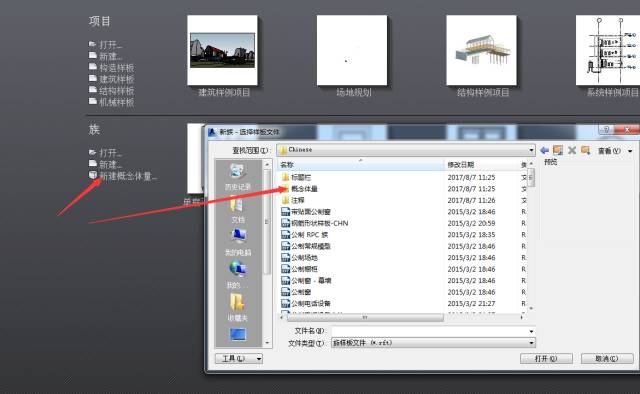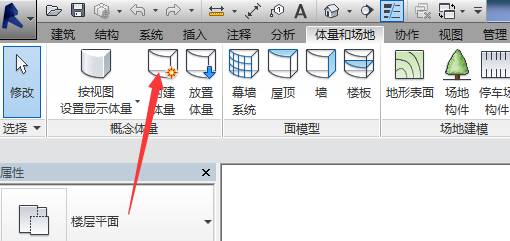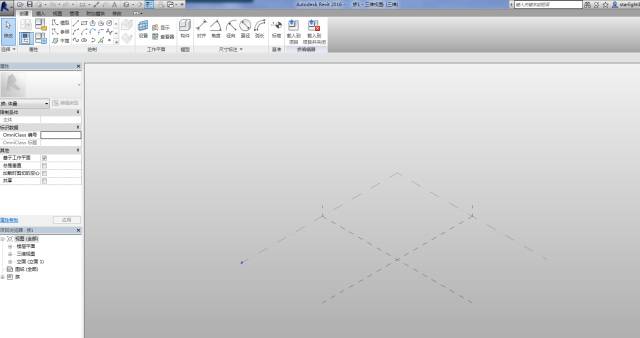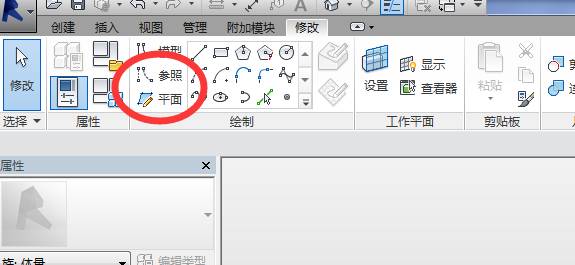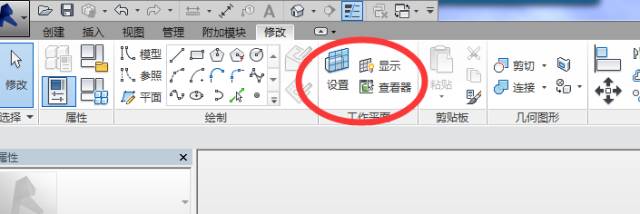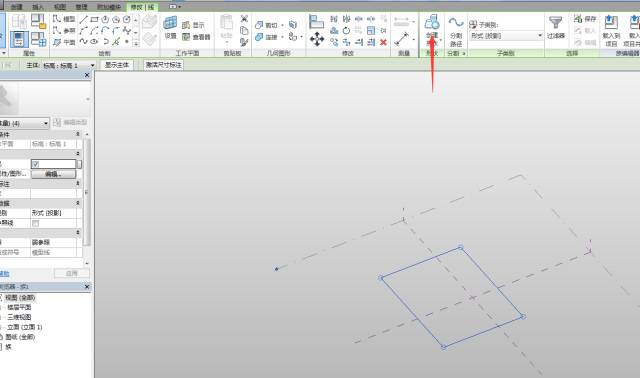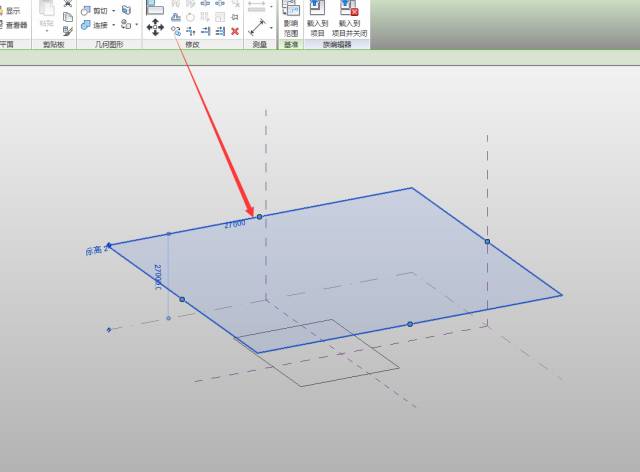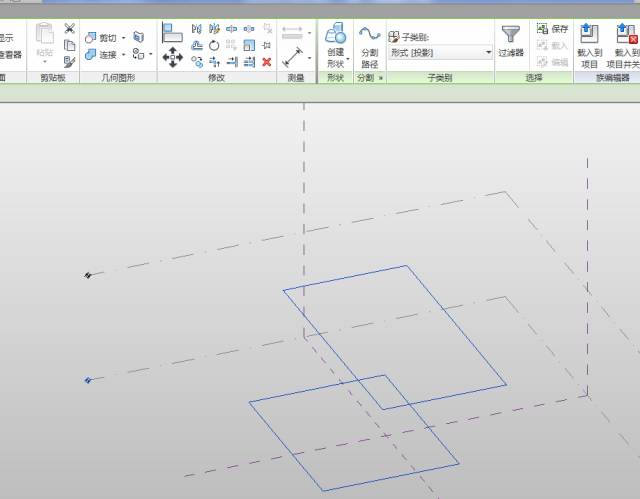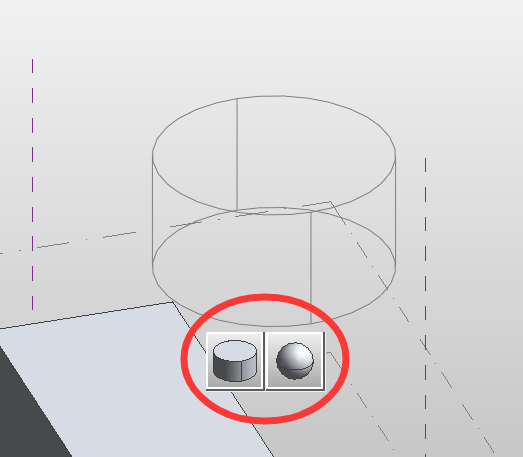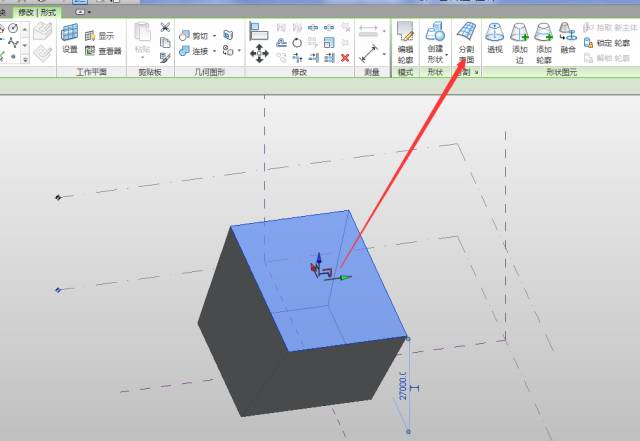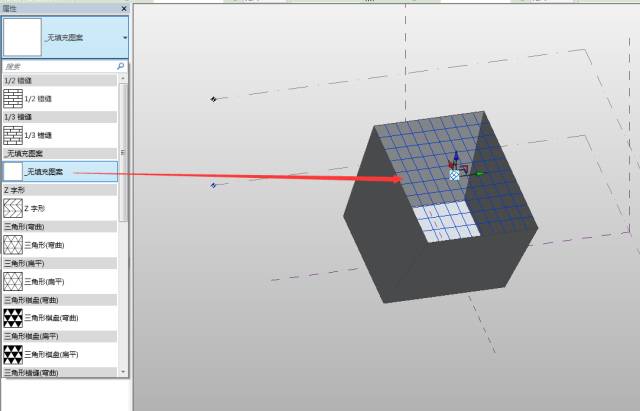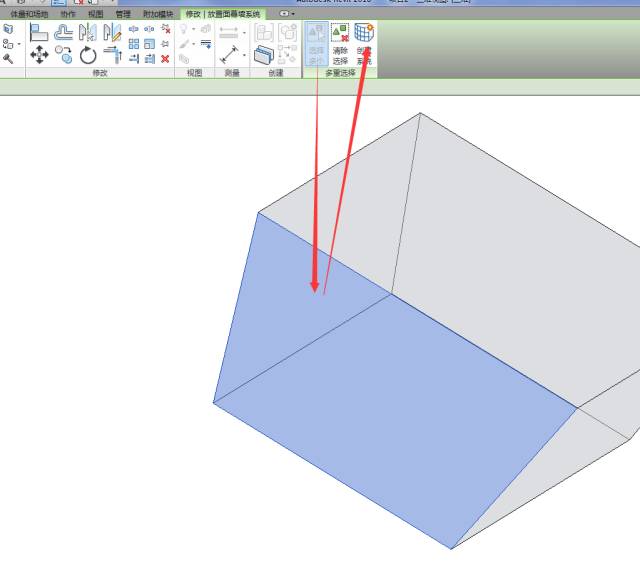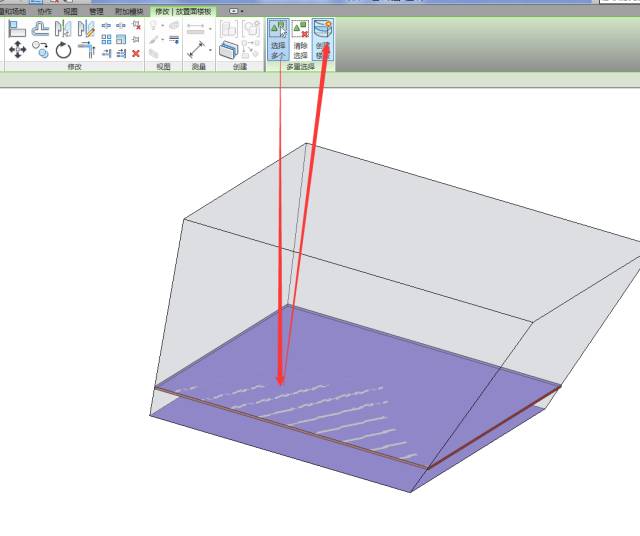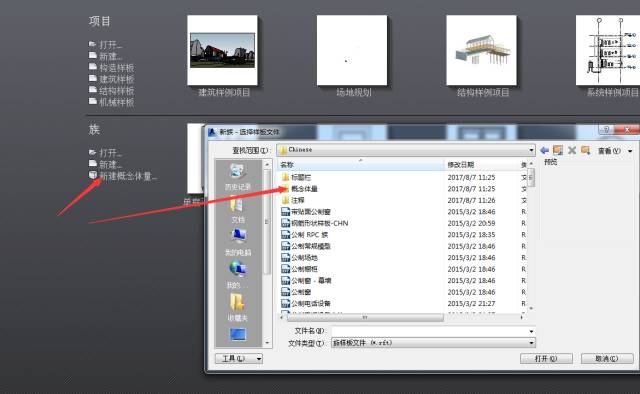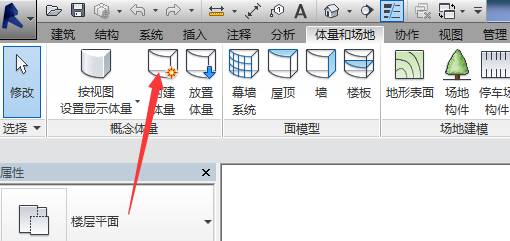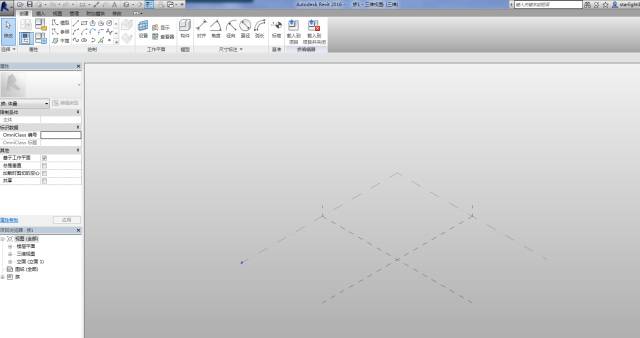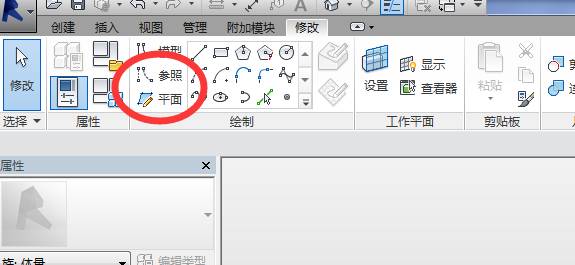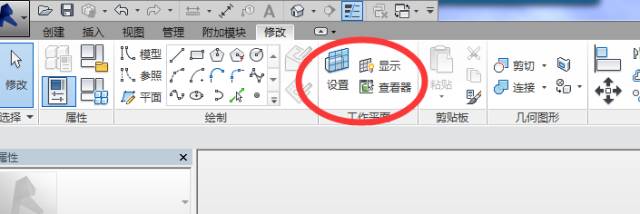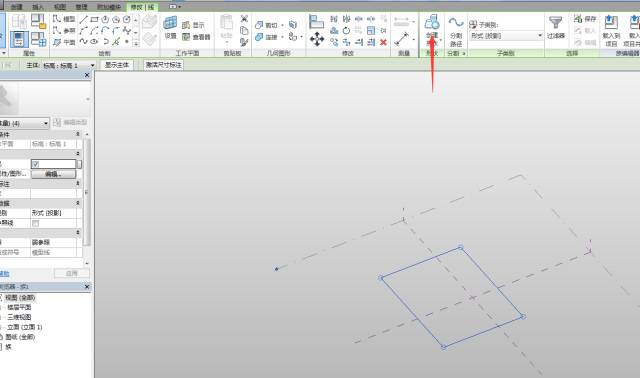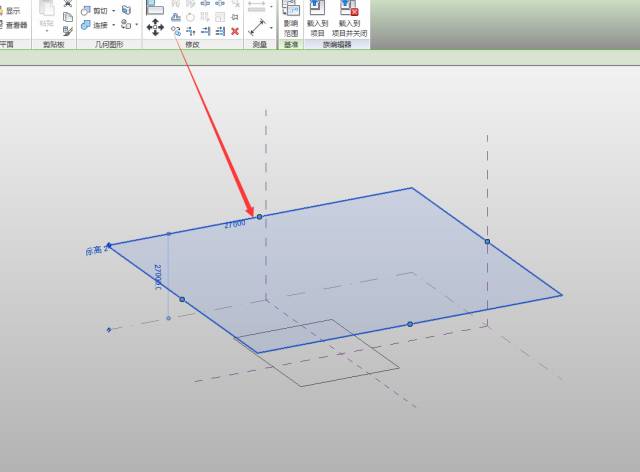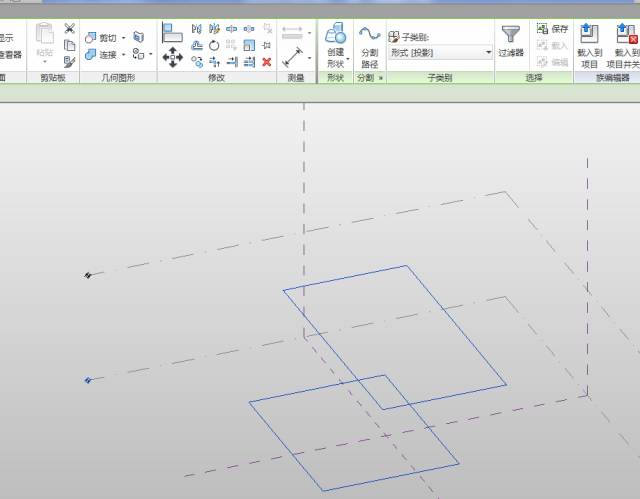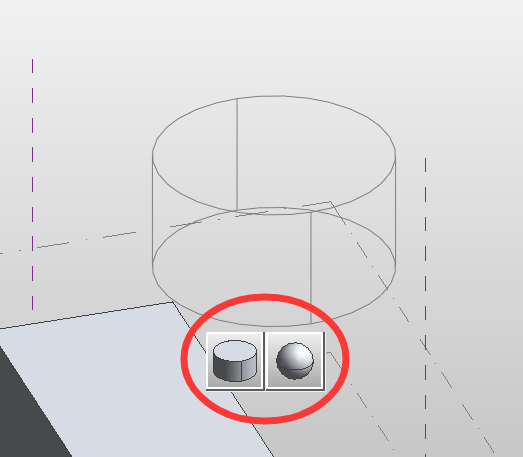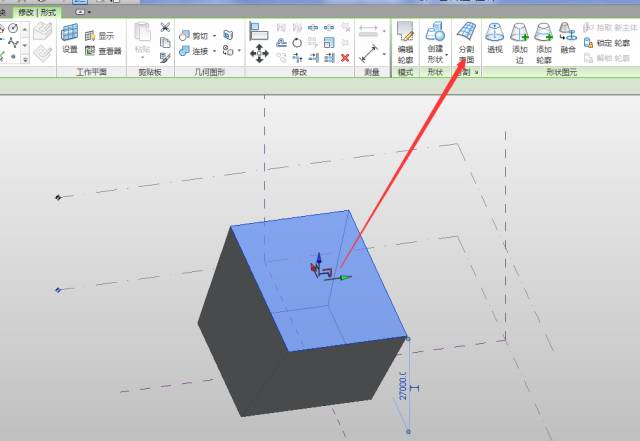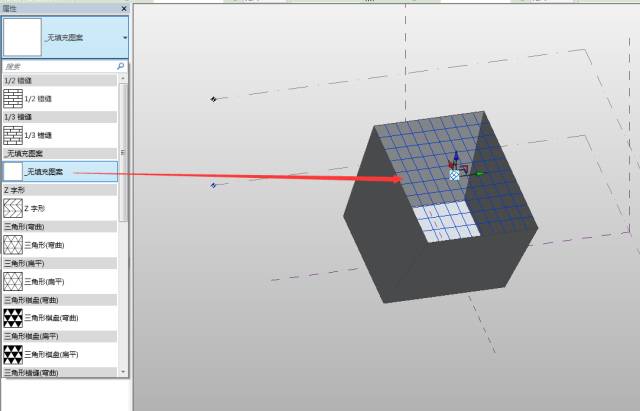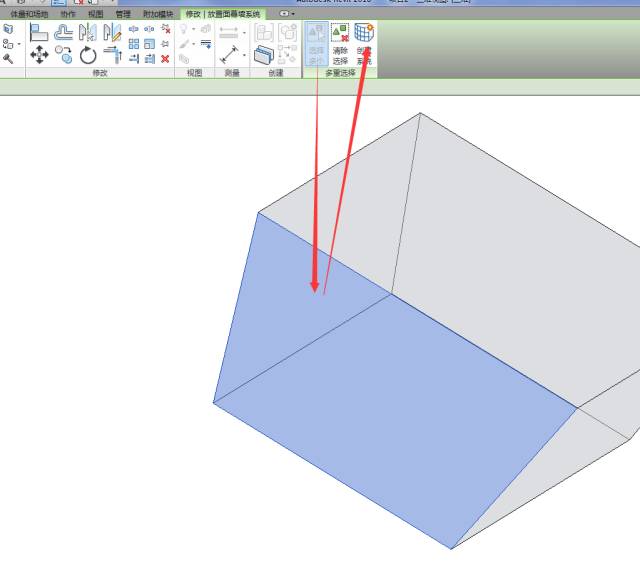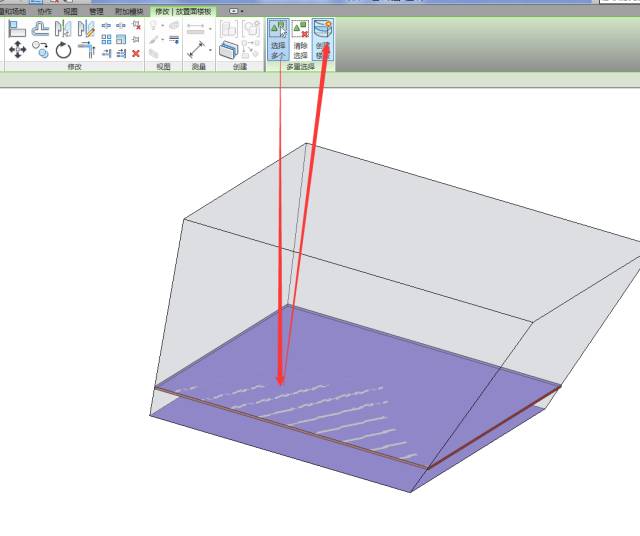Revit体量要点分析
时间:2022-11-30 12:34来源:未知 作者:一百一教育 点击:
次
Revit体量要点分析
|

“体量”在Revit中主要是用来创建自由形体,由于可以拾取体量面来生成墙板、屋顶,所以体量也会用来绘制一些异型墙板屋顶。
在方案设计或者规划中,由于体量生成形体较为快速,也承担着绘制周边建筑的任务,通过体量创建的建筑也能够导出到诸如Ecotect、airpark等软件中进行计算。
需要注意的是,项目中一般默认体量是不显示的,手动点击体量、场地选项卡的显示体量,或者通过可见性\图型替换打开体量显示(类似CAD中的图层功能非常重要,快捷键为VV)。
体量族属于比较特殊的族,我们可以看到新创建的体量族其界面与常规模型并不一样。
由于体量比较自由,我们通常不会像族和项目一样,通过标高轴网和立面等利用平面视图来绘制三维模型,而是直接在在三维视图中绘制三维模型,界面中的虚线都是一个个参照平面,我们可以通过参照线或参照面工具,绘制更多的参照平面。
比如参照平面可以绘制一个平面,参照线可以一次绘制线上的四个面。
在得到参照平面后,我们可以将其设置为工作平面,可以通过拾取等很多方式来获取工作平面,通过显示或者查看器,我们可以知道当前工作平面是哪一个。
工作平面就类似于我们的平面图,比如在项目中,我们在1F绘图,我们的工作平面就是1F,在南立面绘图,我们的工作平面就是南立面。
通过自由创建工作平面,体量绘制就更加自由了,之前通过族创建我们大致知道拉伸、融合、放样等功能,体量没有这些命令,但是创建方式还是类似的。
首先我们选择一个工作平面,在工作平面上绘制一个轮廓。
如果我们直接点击创建形状,他会自动进行高度为5000的拉伸,如果绘制一个轮廓后,我们复制一个参照平面。
同时选择这两个轮廓点击创建形状,我们就能够得到一个由两个轮廓融合的形状。
如果我们绘制一个圆形轮廓,点击创建形状。它会询问我们,需要旋转创建球形还是拉伸创建圆柱。
在创建完成一个形状后,还可以进行编辑,框选整个形状可以进行移动复制或者镜像,如果我们选择一个顶面,那么可以更改形状的拉伸长度,如果我们选择形状的一条边或者我们拖动顶点,形状将会根据边或顶点的变化而变化,移动时直接使用鼠标拖动,使用移动命令,甚至点击图元上显示的坐标轴均可、
选择形状的一个表面,我们还可以进行表面UV网格划分(可以通过百度查找UV的含义)。
在项目中我们可以拾取体量面生成型体,比如我们可以在墙命令中设置好幕墙属性,然后拾取体量表面生成幕墙。
或者选择体量,创建体量楼层,然后拾取体量楼层创建楼板。
来源:网络
(责任编辑:一百一教育) |
------分隔线----------------------------